بواسطةSK4 تعليقاتالتحديث الاخير 26 يوليو 2016
يعتقد الكثير منا أن الأرشفة هي خطوة غير ضرورية عندما يتعلق الأمر برسائل البريد الإلكتروني الخاصة بنا. معظم زملائنا هنا في AppleToolBox لا يفعلون ذلك حتى. إنهم يفضلون ترك رسائل البريد الإلكتروني الواردة في صندوق الوارد الخاص بهم واستخدام "وضع علامة كمقروءة" وغيرها من العلامات للإشارة إلى الإجراءات التي يجب تنفيذها على رسائل البريد الإلكتروني الواردة. الرد الأكثر شيوعًا على عدم الأرشفة الذي سمعناه هو "احتفظ برسائل البريد الإلكتروني في صندوق الوارد الخاص بي حتى أتمكن من العثور عليها بسهولة".
تعمل أرشفة رسائل البريد الإلكتروني على تسهيل إدارة وقتك بالإضافة إلى توفير بعض الهياكل. عندما تقوم بأرشفة رسائل البريد الإلكتروني التي انتهيت منها ، يتبقى لك صندوق وارد نظيف يحتوي على الرسائل التي تستحق اهتمامك. فوضى خالية! لا مزيد من فقدان رسائل البريد الإلكتروني الهامة. في هذا المنشور ، سنعرض لك دليلًا تفصيليًا يمكنك استخدامه لإعداد صندوق بريد الأرشيف الخاص بك وأيضًا أرشفة رسائلك تلقائيًا.
الخطوة 1. افتح تطبيق البريد الخاص بك وانقر فوق صندوق البريد> صندوق بريد جديد
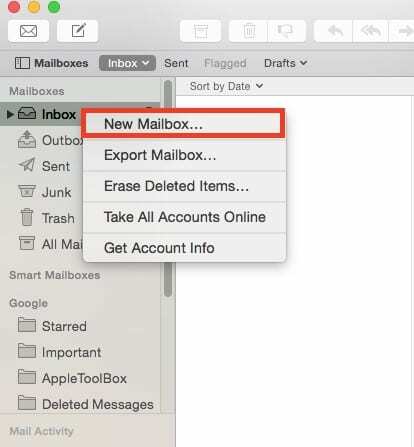
الخطوة 2 عيّن اسمًا لصندوق البريد الجديد واختر موقعًا من القائمة المنسدلة. نقترح عليك استخدام "على جهاز Mac الخاص بي" كموقع وتسميته بشكل مناسب. سنستخدم ATB_Archive كاسم المجلد في هذا المثال.
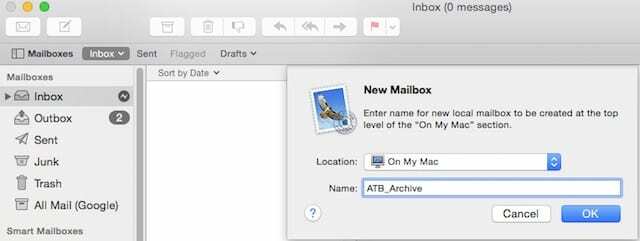
الخطوه 3 بمجرد قيامك بإعداد هذا ، يكون صندوق البريد متاحًا لك على الجانب الأيسر مثل أي صندوق بريد آخر ويمكنك سحب رسائل البريد الإلكتروني وإفلاتها يدويًا بمجرد الانتهاء منها.
الخطوة - 4 الآن يأتي الجزء الممتع من أتمتة عملية الأرشفة باستخدام القواعد. انها بسيطة جدا بمجرد أن تحصل على تعليق منه.
الخطوة - 5 انقر فوق البريد> التفضيلات. انقر فوق القواعد واختر أضف القاعدة
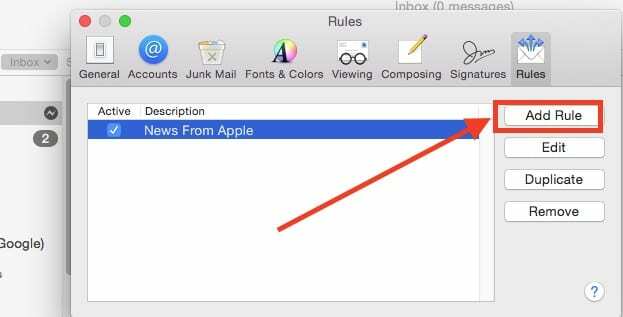
الخطوة –6 عيّن مجلد صندوق البريد إلى المجلد الذي قمت بإنشائه في الخطوة 2.
الخطوة - 6 قم بتسمية القاعدة في مربع الوصف وأضف الشروط. يمكنك إضافة شروط مثل البريد الإلكتروني الأقدم من أسبوعين. اضغط على زر + لإضافة المزيد من الشروط. يمكنك الحصول على معلومات محددة هنا مثل "جميع رسائل البريد الإلكتروني الواردة من المرسل x أو المرسل y" غير مؤرشفة. احفظ القواعد الخاصة بك.
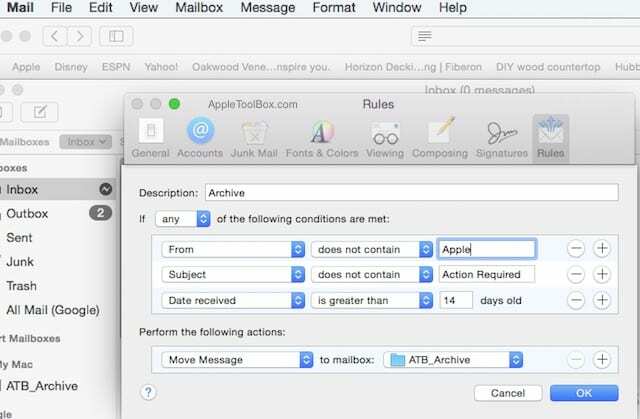
الخطوة - 7 اختبرها وأنت انتهيت. بمجرد أن تلبي رسائل البريد الإلكتروني الموجودة في صندوق الوارد الخاص بك القواعد التي أعددتها ، سينقلها البريد تلقائيًا من صندوق الوارد الخاص بك إلى مجلد الأرشيف المحلي الذي أعددته.
في بعض الأحيان ، تكون الأشياء البسيطة هي التي تجعلنا أكثر إنتاجية. إذا فتحت صندوق الوارد الخاص بك وشعرت أنك بحاجة إلى مشروب ، فأنت لست وحدك. يرجى اختبار ميزة الأرشفة التلقائية والتحقق منها بنفسك!
مرحبًا بكم في أيام البريد الوارد الخالية من الفوضى!

مهووس بالتكنولوجيا منذ الوصول المبكر لـ A / UX على Apple ، Sudz (SK) هو المسؤول عن التوجيه التحريري لـ AppleToolBox. يقيم في لوس أنجلوس ، كاليفورنيا.
Sudz متخصص في تغطية كل ما يتعلق بـ macOS ، بعد مراجعة العشرات من تطورات OS X و macOS على مر السنين.
في حياته السابقة ، عمل Sudz في مساعدة شركات Fortune 100 مع تطلعاتها في مجال التكنولوجيا وتحويل الأعمال.